如何快速製作LINE實況GIF並解決上傳問題?
想讓LINE實況的精彩瞬間用GIF形式來保存並分享給好友嗎? 我們今天要介紹製作GIF以及GIF轉影片的3種方法,包括專業工具與免費線上工具,還會討論如何解決GIF在LINE上傳時的常見問題,幫助你完成, LINE GIF分享,快速產出高品質的GIF,讓直播互動更有趣、更吸引人!
方法一、使用HitPaw Univd製作LINE實況GIF
想要製作LINE實況GIF 的話,我會建議你使用專業的工具,像是 HitPaw Univd (HitPaw Video Converter)這種高品質軟體就是不錯的選擇,它可以支援多種影片格式,轉檔快速且效果非常出色,你可以參考下面詳細的操作步驟:
步驟 1.首先我們可以到 HitPaw官網下載你需要使用的軟體,然後將你要轉檔的LINE實況影片從直播錄製中擷取需要的片段,載入HitPaw軟體內。
步驟 2.接下來選擇影片轉GIF模式,剪輯出理想的GIF片段(建議時長在3-5秒內),你可以在HitPaw內直接調整參數,設定GIF尺寸(建议320×320像素),並壓縮成LINE支援的檔案大小(小於3MB)。
步驟 3.完成編輯後你就可以點擊輸出,儲存GIF檔案就可以在LINE上面使用製作LINE實況GIF的成品了。
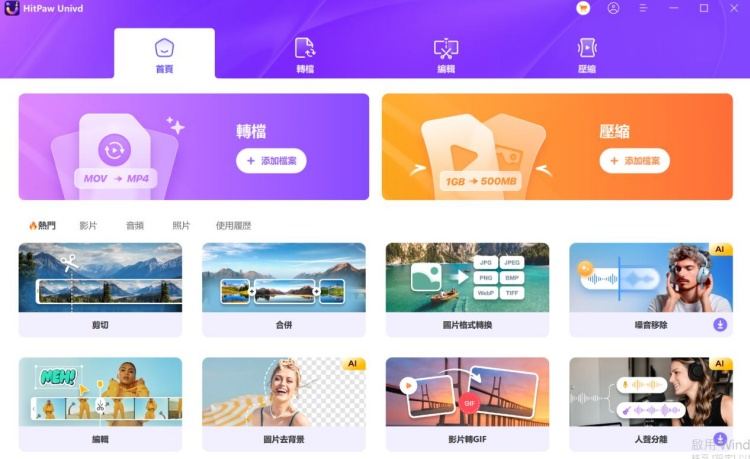
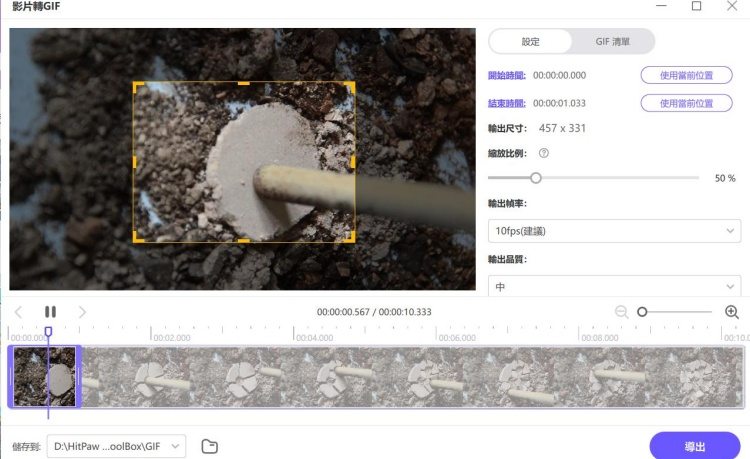
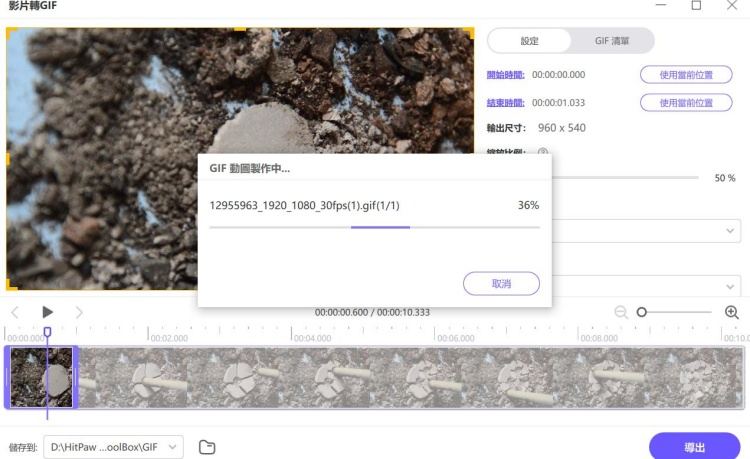
HitPaw優勢:
- HitPaw的高品質GIF輸出能讓畫面流暢且細膩。
- 支援多種濾鏡、特效與字幕添加,增強互動效果。
- 軟體操作簡單,適合新手與進階的專業用戶。
- 提供客製化調整像素、大小以及影像長短。
方法二、利用免費線上工具製作GIF
如果你不想下載軟體的話也可以使用線上的工具,網路上有一些免費工具也同樣能快速製作LINE實況GIF,但是他們的功能上會比較不齊全,能提供的效果有限,你可以参考以下幾款網友們推薦工具:
EZGIF
- 操作流程:EZGIF上可以傳影片或圖片並轉換成GIF,設定時長、大小與壓縮比例,點擊匯出。
- 特色:免費使用,支援簡單的編輯功能,如裁切、調整播放速度等。
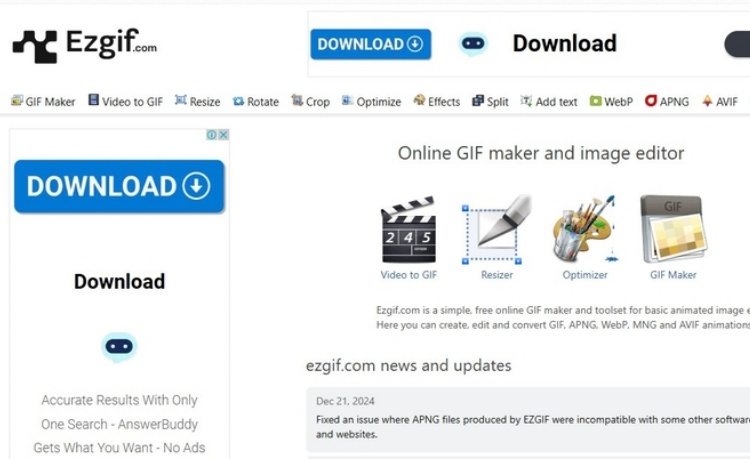
Canva
- 操作流程:用戶進入Canva可以選擇GIF模板,然後上傳LINE實況片段,加入文字或特效後匯出GIF即可。
- 特色:Canva內建多種設計模板,適合創意型GIF製作,目的是讓用戶可以用最輕鬆的方式完成半客製化設計。
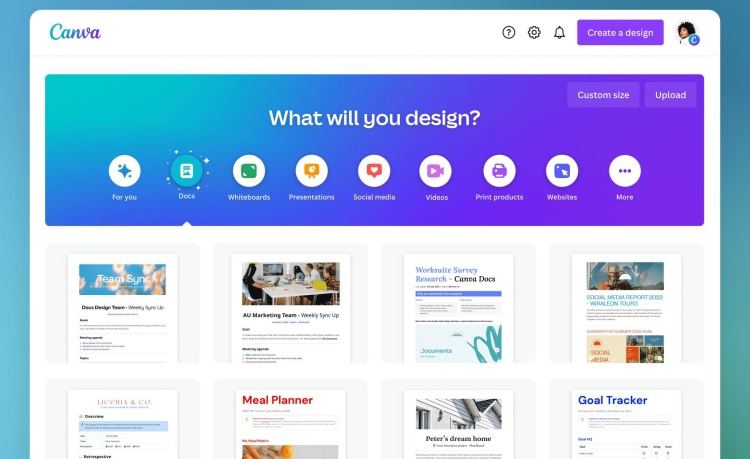
Giphy
- 操作流程:上傳影片並選擇轉換為GIF,支援社群分享功能,可直接分享到LINE。
- 特色:社群性質強,GIF資料庫豐富。
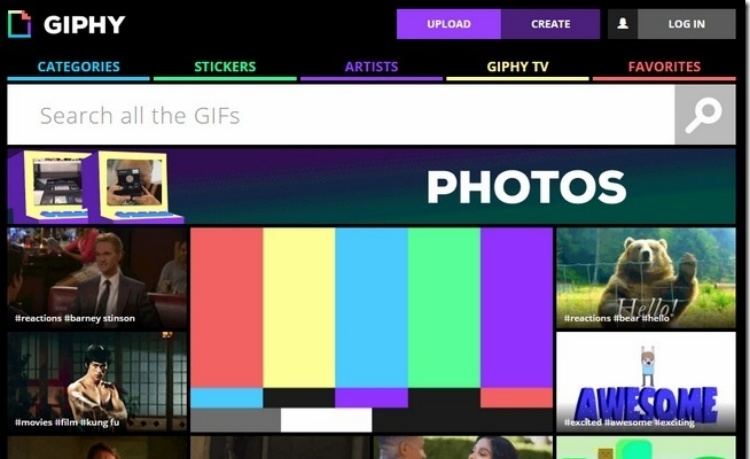
方法三、解決LINE GIF上傳問題
接下來我們要探討如何解決GIF上傳至LINE時的一些常見問題,幫助用戶順利將GIF分享到LINE聊天或群組,你可以参考下列我們整理出的一些常見問題與解決方案:
1. 檔案過大無法上傳
- 解決方法:因為LINE有檔案大小的限制,用戶可以使用EZGIF或HitPaw壓縮GIF檔案大小至3MB以下,如果檔案還是無法滿足你的需求可以將影片拆分成兩個檔案,也是許多用戶會使用的解決方式之一。
- 建議:GIF時長縮短至3秒,或降低解析度(建议320×320像素)。
2. GIF比例不正確導致裁切或失真
- 解決方法:很多用戶都會因為GIF比例不正確而在製作完GIF後上傳失敗,因此要特別在製作GIF時選擇正方形比例(1:1),確保符合LINE大頭貼或聊天顯示需求才能夠使用。
- 工具推薦:使用我們上述的HitPaw來進行比例調整,或使用Canva直接套用正方形模板。
3. GIF無法播放動態效果
- 解決方法:確認檔案格式為GIF,並符合LINE支援的技術規範,例如播放幀數控制在30幀以內。
- 建議:將LINE更新到最新版本,或重新上傳檔案。
常見問題:
Q1. LINE實況GIF如何避免丟失品質?
A1. 你可以選擇HitPaw這種比較專業的軟體來確保高品質輸出,而且他可以自訂GIF幀數與解析度,讓你平衡檔案大小與畫面效果。
Q2. LINE GIF是否支援聲音?
A2. LINE GIF目前只支援靜音動畫,如果用戶想要有聲音的話,可以轉為影片格式後再使用。
Q3. 如何快速分享到LINE群組?
A3. 首先我們可以先透過HitPaw完成GIF製作,然後就可以直接打開LINE聊天群組,在聊天室中點擊「圖片/影片」上傳即可分享。
結語
LINE實況GIF製作上其實很簡單,只要你選對工具就能讓你的直播互動變得更有趣,不管是線上免費供具或是使用專業工具HitPaw,都能满足你的需求,如果你在GIF上傳時遇到問題,也可以参考我們今天提供的解決方案,讓你的GIF順利分享到LINE!








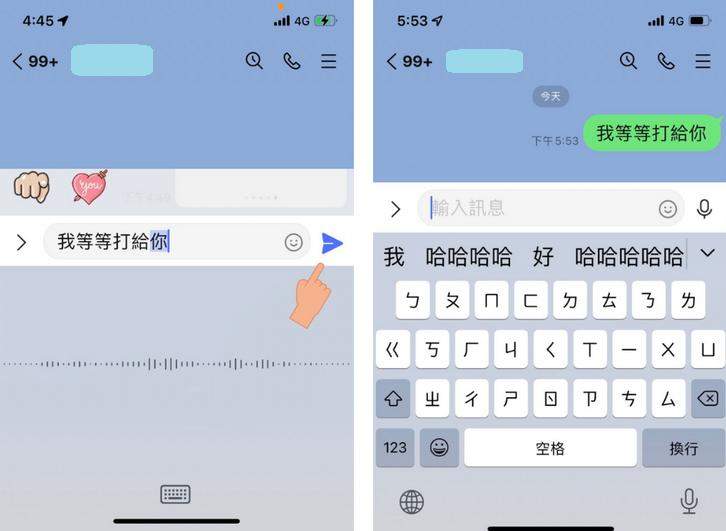
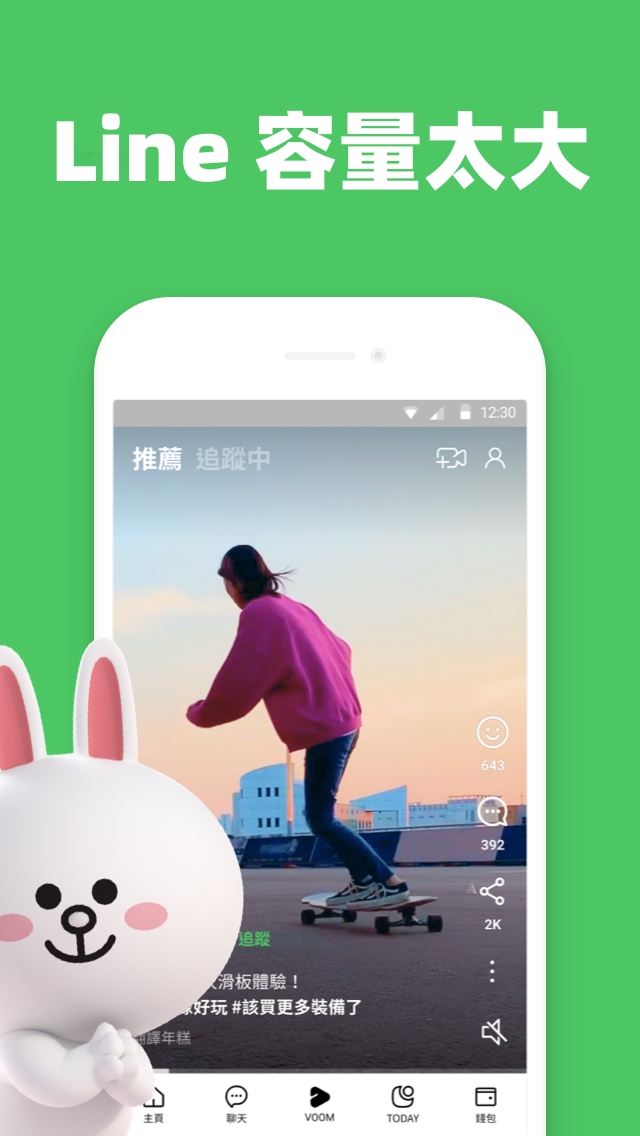

分享文章至:
選擇產品評分:
Joshua
HitPaw 特邀主編
熱衷於分享3C及各類軟體資訊,希望能夠透過撰寫文章,幫助大家瞭解更多影像處理的技巧和相關的AI資訊。
檢視所有文章留言
為HitPaw留下您的寶貴意見/點評